苹果新平板电脑如何开机?开机步骤有哪些?
- 网络技术
- 2025-04-28
- 14
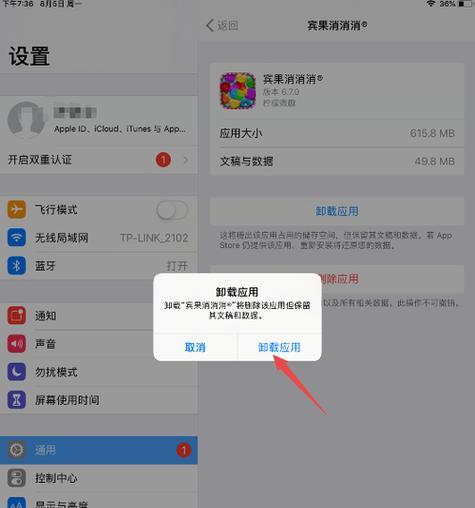
在科技飞速发展的今天,苹果新平板电脑已成为很多人的日常必备工具。如果你刚刚入手了一款最新的苹果平板电脑,但对如何开机还一头雾水,那么这篇文章正是为你准备的。我们将详细介...
在科技飞速发展的今天,苹果新平板电脑已成为很多人的日常必备工具。如果你刚刚入手了一款最新的苹果平板电脑,但对如何开机还一头雾水,那么这篇文章正是为你准备的。我们将详细介绍苹果新平板电脑的开机步骤,并提供一些实用技巧和常见问题解答,确保你能够顺利启动你的设备,并在使用过程中遇到问题能够迅速解决。
开机前的准备工作
在开始开机步骤之前,我们需要确保几个基本的条件已经被满足:
1.充分的电量:确保你的平板电脑已经充电,因为如果电量不足,你可能无法完成开机流程。
2.正确的充电器和充电线:使用苹果原装或兼容的充电器及充电线进行充电,以确保设备能够正常启动。
3.移除任何外部设备:确保没有外部设备如键盘、鼠标等连接到平板上,这些设备可能会干扰正常的开机流程。
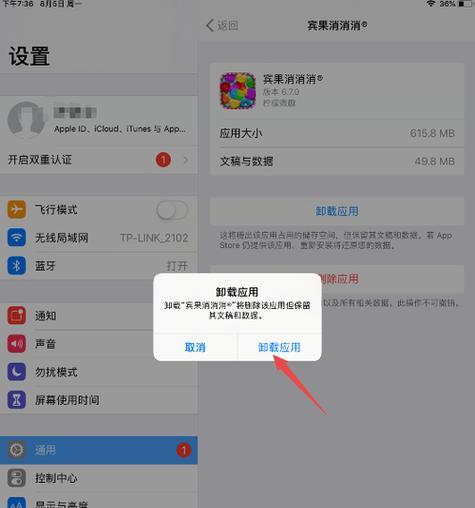
苹果新平板电脑开机步骤详解
步骤一:长按电源键
找到平板电脑侧边的电源键,它通常位于设备的右上角或顶部。长按电源键几秒钟,直到设备屏幕亮起,出现苹果logo。
步骤二:释放电源键
当苹果logo出现后,你可以松开电源键。此时,设备会开始加载iOS系统。
步骤三:设置过程
首次开机,你将会进入设置向导。请按照屏幕上的指示完成以下操作:
1.选择语言:滑动屏幕选择你希望使用的语言。
2.选择国家或地区:选择你的所在地区,以便设备能够根据你的地理位置调整设置。
3.开始设置:若你已有苹果账号,可以登录以同步你的信息。没有的话,可以选择“设置为新设备”。
4.Wi-Fi网络:连接到一个Wi-Fi网络,这样设备才能联网,下载应用和更新系统。
5.AppleID:输入你的AppleID账号和密码,或者创建一个新的AppleID。
6.选择数据传输方式:你可以通过iCloud、USB或Wi-Fi等方式从旧设备传输数据到新平板上。
7.触摸ID和密码:设置触摸ID(指纹识别)或密码保护你的设备,增加安全性。
8.Siri:设置是否启用Siri,Siri是苹果的语音助手,可以帮助你更方便地操作设备。
9.位置服务:决定是否允许应用访问你的位置信息。
10.分析与改进:选择是否允许苹果收集你的使用习惯数据,以改进产品和服务。
步骤四:完成设置
当设置向导完成后,你将看到主屏幕。此时,你的苹果新平板电脑已经成功开机,你可以开始使用了。

常见问题与解决方案
在使用过程中,你可能会遇到一些问题,这里为你提供一些常见问题的解决方案:
1.如果设备无法开机,检查充电器和电源线是否正确连接,或尝试使用其他电源适配器。
2.如果设备开机后卡在苹果logo,可以尝试强制重启:同时按住电源键和主屏幕按钮(如果设备有主屏幕按钮的话),直到设备重新启动。
3.如果在设置过程中遇到问题,可以考虑恢复到出厂设置,并重新进行设置。
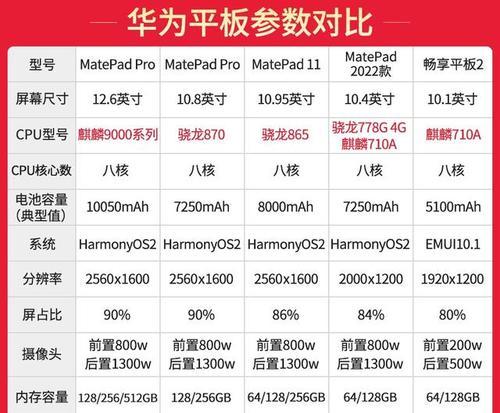
结语
通过以上步骤,你应该能够顺利完成苹果新平板电脑的开机操作,并开始使用这个功能强大的工具。记住,良好的使用习惯和定期的维护能够延长你的设备寿命,确保其长期稳定运行。如果你在使用中遇到任何问题,可以参考本指南解决,或者联系苹果官方客服寻求帮助。现在,就享受你的苹果新平板电脑带来的便利和乐趣吧!
本文链接:https://www.usbzl.com/article-46924-1.html
上一篇:book14新款如何连接手写笔?

